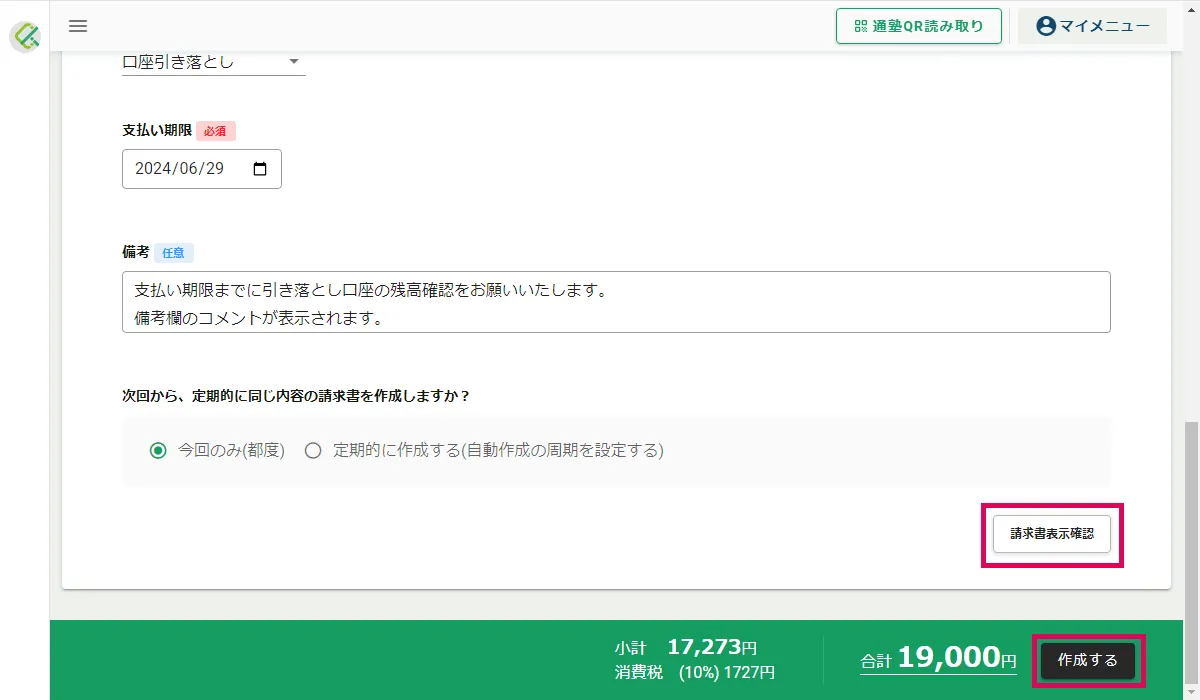【スクパスペイ】請求書の作り方
スクパスペイをご利用の方向けに請求書を作成する方法を説明します。支払い期限に選択できる日付が通常と異なります。
事前に、サイドメニュー「請求書>設定>請求情報設定」で、支払方法設定「口座引落(スクパスペイ)」にチェックを入れて、支払期限を設定しておく必要がございます。
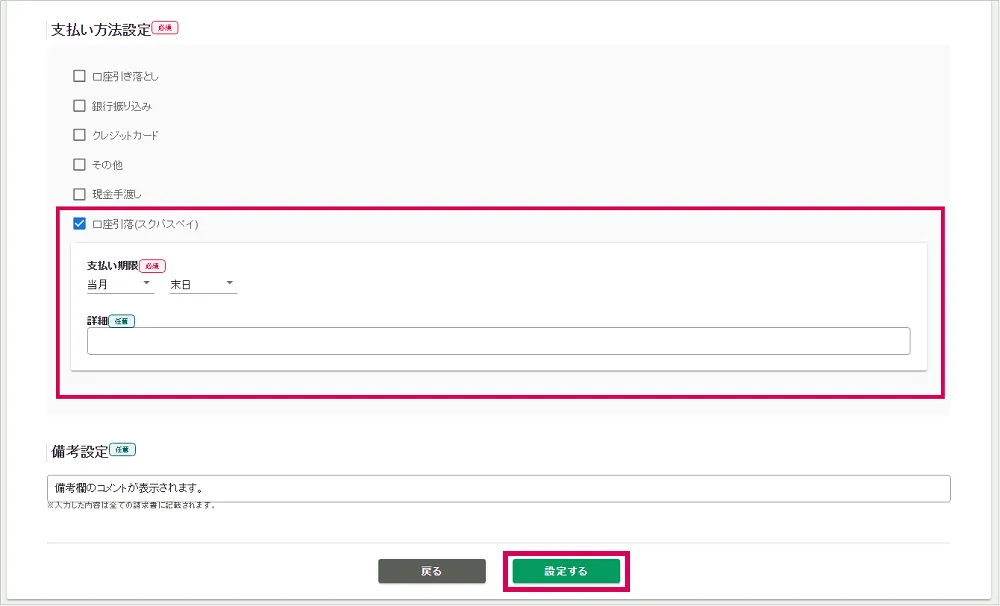
1.請求書作成画面の表示
サイドメニュー「請求書」>「都度作成」をクリックし「都度請求-作成画面」を表示します。
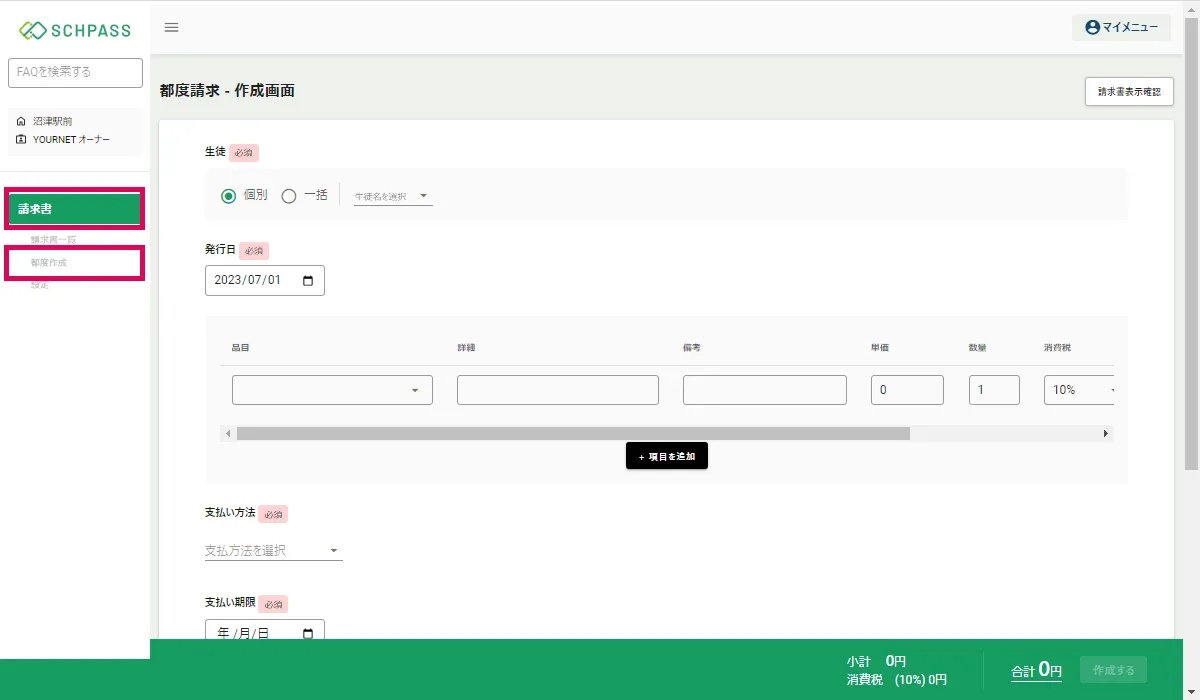
2.各項目の入力
①生徒名を選択します。「個別」を選択し「生徒名を選択」欄で対象生徒を選択します。複数の生徒の請求書を一括で作成する場合は「一括」を選択し「生徒選択」ボタンから対象生徒を選択します。
②発行日を入力します。
③任意でタイトルを入力できます。入力しない場合は「ご請求書」と表示されます。
④任意でサブタイトルを入力できます。請求品目の上部に表示されます。入力しない場合は表示されません。
⑤宛名を生徒名以外の名前にしたい場合に入力します。入力しない場合、宛名は生徒名になります。
⑥請求品目を入力します。予め「品目情報の設定」で設定した品目を選択できます。入力欄に直接入力も可能です。「項目を追加」ボタンをクリックすると品目入力欄を追加できます。「ゴミ箱」アイコンをクリックすると品目入力欄を削除できます。
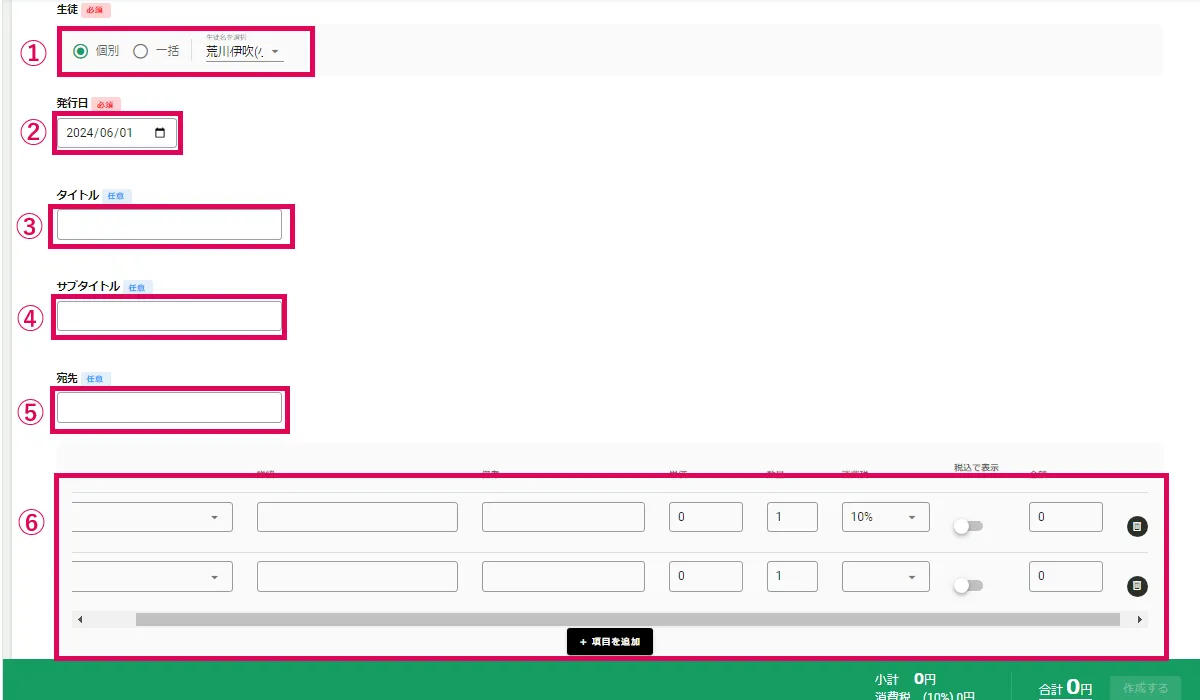
⑦支払い方法は「口座振替(スクパスペイ)」を選択します。
⑧支払い期限(振替日)を6日、20日、27日、29日の中から選択します。
※該当日が土日祝日の場合は、翌営業日が実際の振替日となります。
(例:20日が土曜日だった場合→22日(月)が振替日となる)
※振替データを登録する時は、ここで指定した支払期限日(振替日)ごとに登録します。
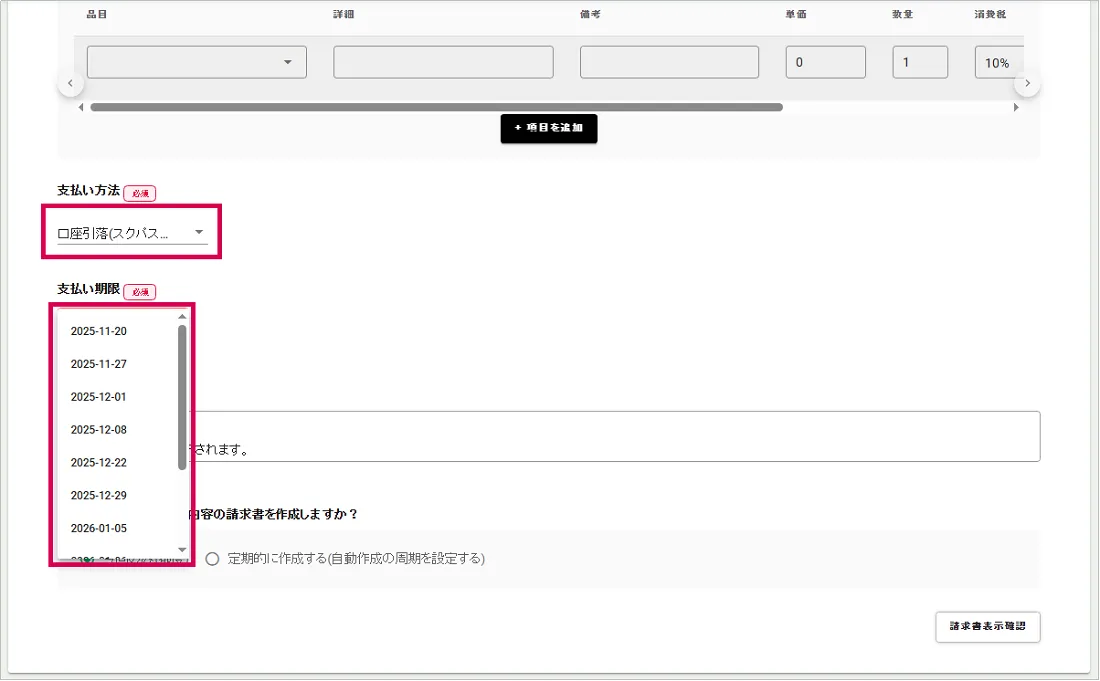
⑨任意で備考欄にコメントを入力できます。但し、備考欄に入力した内容は4行までしか表示されませんのでご注意ください。請求書表示確認で4行に収まっているかを確認してください。
⑩定期請求するかどうかを選択・・・同じ内容で請求書を繰り返し自動作成する場合は「定期的に作成する」を選択し、作成する月にチェックを入れます。
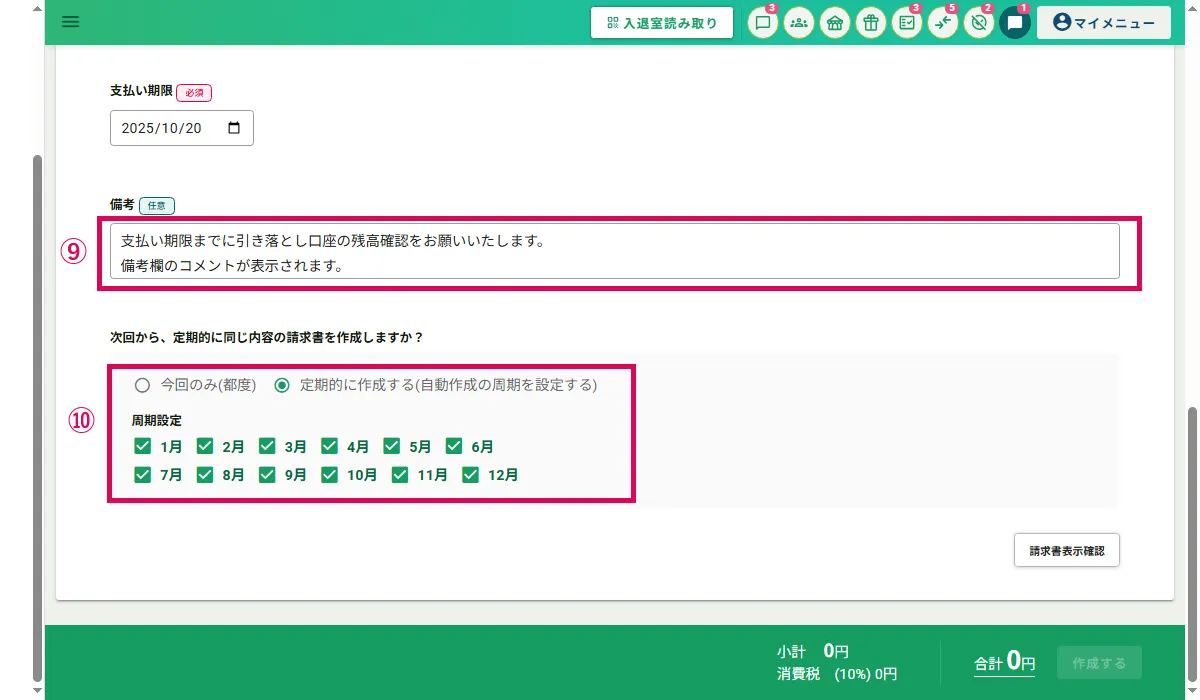
3.「作成する」をクリック
「請求書表示確認」をクリックし請求書プレビューで内容を確認した後、画面右下の「作成する」をクリックします。